windows 10系统鼠标右击桌面为什么没有属性 win10电脑右键没有属性显示选项
Windows 10系统中,许多用户都注意到了一个变化,即鼠标右击桌面时没有了之前常见的属性选项,这一变化引起了一些用户的困惑,他们不禁开始思考:为什么Win10电脑右键没有属性显示选项?毕竟在过去的Windows版本中,我们习惯了通过属性选项来进行桌面背景、屏幕分辨率等设置。微软在Windows 10中对此进行了一些改变,从而引发了一些讨论和疑问。为什么在Windows 10系统中右键桌面没有了属性选项呢?接下来我们将深入探讨这个问题,帮助用户更好地理解和适应Windows 10系统中的这一变化。
操作方法:
1.
该计算机在右键单击弹出菜单中没有“属性”。
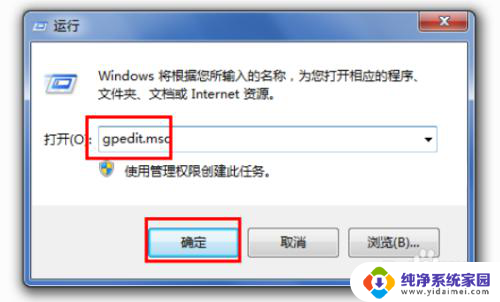
2.
单击计算机左下角的“开始”,从弹出菜单中选择“运行”以打开“运行”对话框。
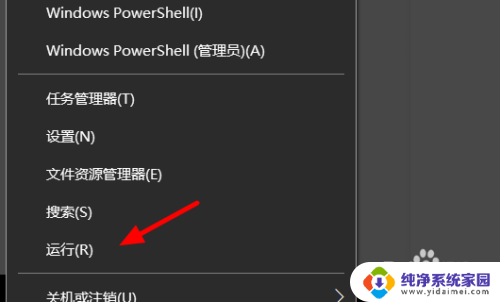
3.
在“运行”对话框的输入框中输入gpedit.msc,单击下面的“确定”按钮
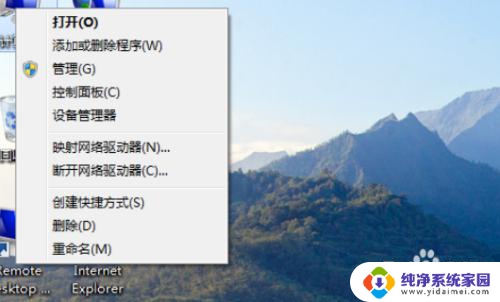
4.
执行gpedit.msc命令后,它将打开本地组策略编辑器。在这里,可以设置许多窗口系统功能。
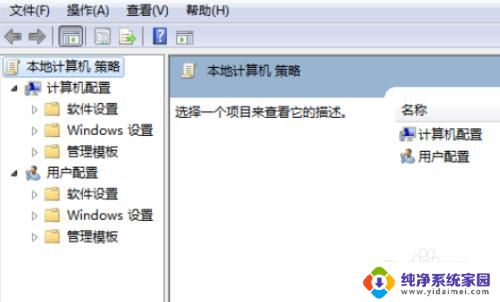
5.
依次点击本地组策略编辑器左边的“用户配置”-----“管理模板”-----“桌面”。
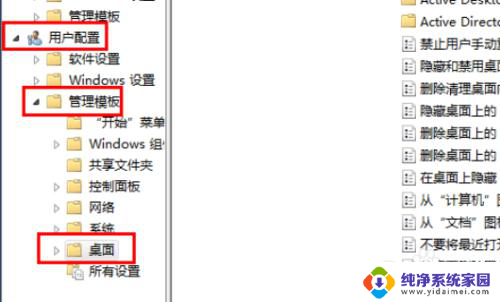
6.
在右侧的设置菜单中,选择“从计算机图标上下文菜单中删除属性”。右键单击并从弹出菜单中选择“编辑”。
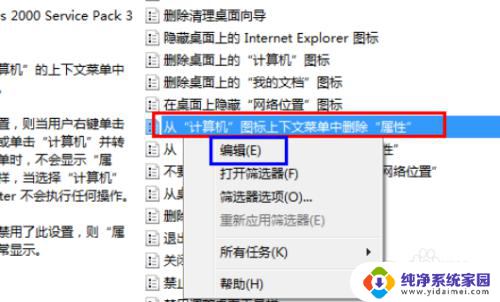
7.
单击“编辑”后,将打开如下所示的“从计算机图标上下文菜单中删除属性”对话框。当前状态为“启用”。
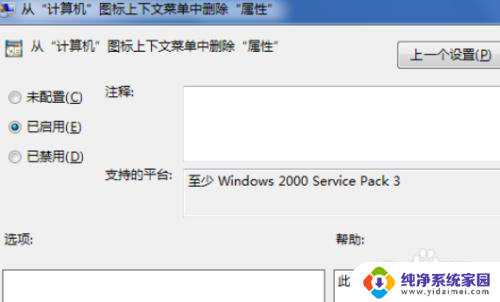
8.
将当前状态更改为“未配置”或“禁用”,单击右下角的“应用”和“确定”按钮以完成设置。
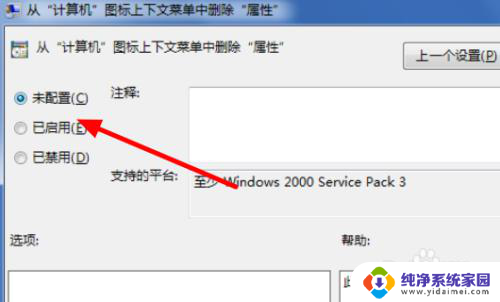
9.回到桌面,右键单击我的电脑图标,将看到现有的属性菜单。
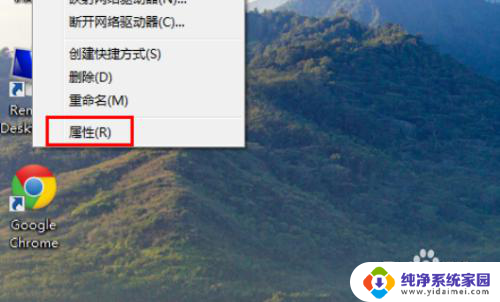
以上就是Windows 10系统鼠标右击桌面没有属性选项的解决方法,如果你遇到了这种情况,按照以上小编的操作进行解决非常简单、快速且一步到位。
windows 10系统鼠标右击桌面为什么没有属性 win10电脑右键没有属性显示选项相关教程
- bandizip怎么加入鼠标右键 bandizip右击没有压缩选项win10怎么解决
- 电脑win10右键新建没有反应 Win10右键没有新建选项解决方法
- win10右键开始没反应 Windows10系统右键点击开始没有任何动作
- 电脑桌面右键没有反应 解决Win10电脑右键点击桌面没有反应的方法
- win10为什么鼠标右键新建没有word,excel Win10右键菜单word和Excel选项解决方法
- win10计算机属性闪退 Windows10点击此电脑属性闪退怎么办
- 右键没有ppt Win10右键新建中没有PPT选项怎么添加
- win10右键图形选项 Win10右键菜单中添加图形属性和图形选项的方法
- win10电脑双击打开的是属性 win10双击文件打开属性设置
- windows10此电脑属性 如何查看电脑的系统属性
- 怎么查询电脑的dns地址 Win10如何查看本机的DNS地址
- 电脑怎么更改文件存储位置 win10默认文件存储位置如何更改
- win10恢复保留个人文件是什么文件 Win10重置此电脑会删除其他盘的数据吗
- win10怎么设置两个用户 Win10 如何添加多个本地账户
- 显示器尺寸在哪里看 win10显示器尺寸查看方法
- 打开卸载的软件 如何打开win10程序和功能窗口